商品を登録しよう
自社で取り扱う商品・仕入れるモノを登録します。
商品分類とは?
商品分類は、商品を特定する時に使用する条件になります。
SmileWorksデータセンターから呼び出したいデータ量が多いと、ご利用端末で表示される時間が長くかかります。そのため、呼び出したい条件を絞り込み、ご利用端末に情報が表示される時間が短縮できるよう、ご設定いただいております。
商品分類は、得意先や仕入先にお送りする帳票には印字されません。自社の商品を管理する、絞り込み条件の一つのカテゴリとしてご活用ください。
どういう名称の商品分類にすればよいのか?
お客様の取り扱う商品・サービスによって様々な分類方法が考えられますが、
・商品の素材別
・使用用途別
・仕入先別
などの例が挙げられます。
商品分類の登録方法
商品分類に初期値で登録されている「値引」「立替金」とは?
商品分類に初期値で登録されている「値引」「立替金」は、売上高・仕入高になる商品と区別するために設置している値引専用・立替金専用の分類です。
「商品」にも初期値で「値引」と「立替金」という商品をご用意しております。
また、2019年5月13日以降に新規お申込みいただいたお客様の環境では、初期値「分類なし」をご用意しております。自社商品および商品となる材料の登録を行う際、任意の商品分類を用意をしない場合は、「分類なし」を選択して商品登録をしてください。
- 販売>販売設定>商品分類にアクセスします。

- 画面右上の「新規」ボタンをクリックすると、画面下部に登録領域が表示されます。
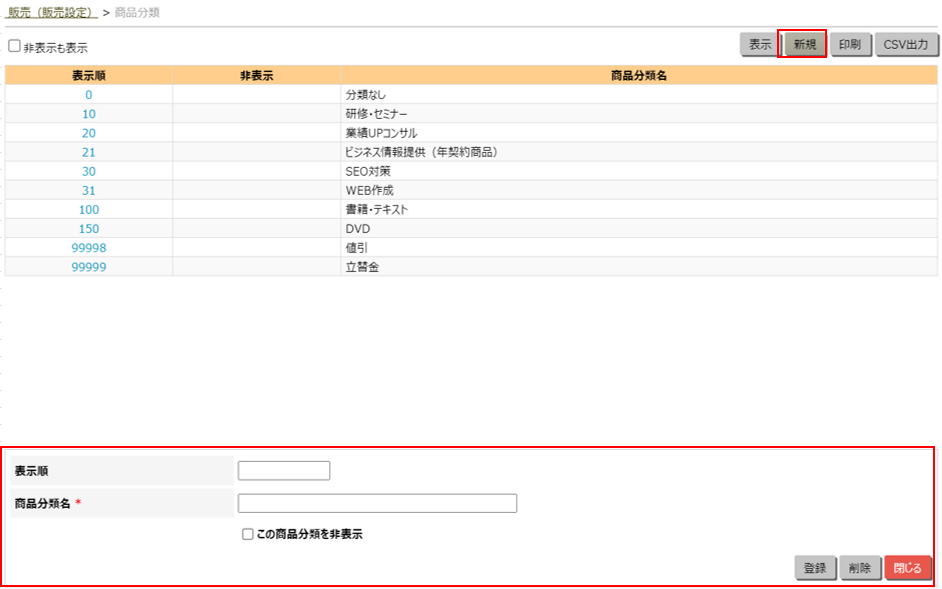
- 表示順と商品分類名を入力して、「登録」ボタンをクリックします。
表示順は指定がなければ自動的に10の単位で設定されます。
商品の登録方法
- 「販売」>「販売設定」>「商品」にアクセスします。
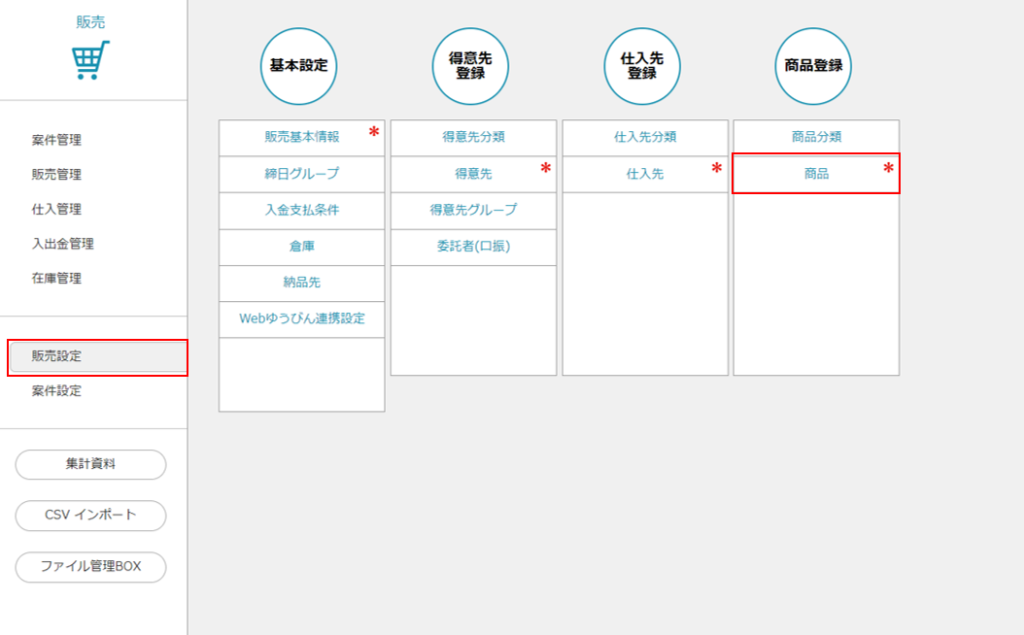
- 画面右上の「新規」ボタンをクリックすると、画面下部に登録領域が表示されます。
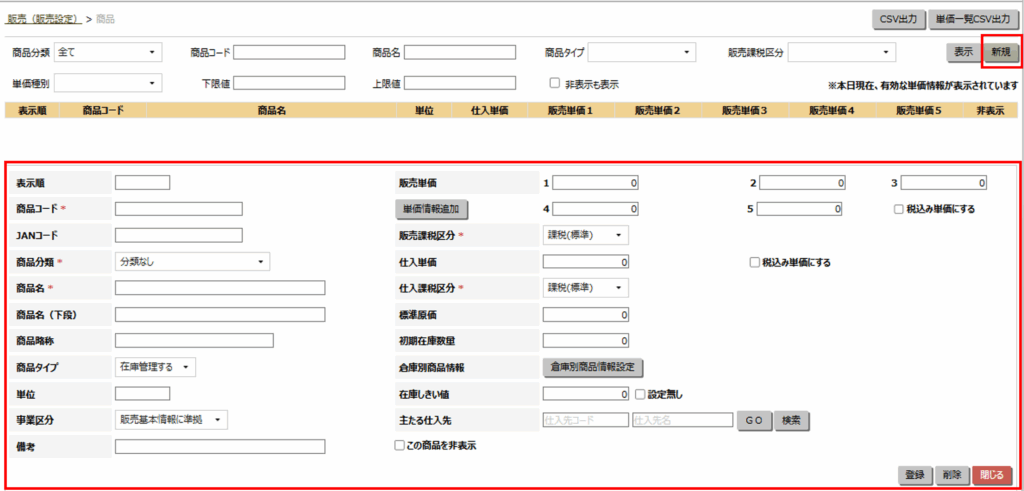
- 必要情報を入力・選択し、「登録」ボタンをクリックします。
商品を伝票に使用した後は、商品を削除することはできません。
商品の一覧の並びの条件
登録した商品は、下記の表示順位の条件で表示されます。
・表示順位1 商品分類の表示順
・表示順位2 商品の表示順
・表示順位3 商品コード(数字・英字)
※商品分類ごとに商品が並びます。
同一の商品分類にあり、なおかつ、同一の商品の表示順である場合は、商品コードの先頭の文字で数字があるものが優先され、次に英字という表示順位となります。
商品を登録する際の注意点
- 商品コードは登録後の変更ができません。
- 商品タイプは登録後の変更ができません。
在庫管理する 個数として数える 在庫管理しない 個数を数えない 立替金 送料などの売上高・仕入高にならない(自社の商品ではない)もの 値引 クーポン券などの商品から値引きを行うもの - 売上などの登録時に粗利を計算する際の「原単価」は、商品の「仕入単価」ではありません。
システムの利用開始時は商品についての情報も何も持っていないため、原単価の基礎となる情報として、商品マスタに初めて登録された仕入単価を、その初回の1度だけ、原単価の基礎として記録します。以降は、商品マスタの仕入単価を変更しても原単価は変更しません。販売基本情報にある原価管理方法に基づいた管理となります。
このため、商品登録の初回に仕入単価を0円で登録すると、原単価は0円となります。
原価管理方法が「総平均法」または「最終仕入法」を利用している場合の原単価の修正・変更は、在庫管理にある「棚卸調整[単価]」で行います。 - 商品タイプ「値引」で登録する商品がある場合、値引き金額が固定設定できる場合は、販売単価に値引き金額をマイナスの値で入力しておくと便利です。
- 「単価情報追加」ボタンは、販売価格や仕入価格を指定した年月日以降に一斉に変更したい時に、その年月日を指定して事前登録しておくことができる機能です。
- 事業区分は、会計とデータを連動する(販売連動)に関係する設定項目です。
課税方式「簡易課税」で会計処理をおこなっている事業者で、商品ごとに設定が必要な時に設定してください。
簡易課税事業者でない場合は「販売基本情報に準拠」で大丈夫です。 - 初期在庫数量は、システムにその商品を登録した時の初期在庫数量の登録になりますので、運用開始後に数量が変動しても変更しないでください。
商品では初期在庫数量を登録せず、運用開始時に入庫登録や棚卸調整登録[数量]などで対応する場合は、登録の必要はありません。
仕入単価、原単価、標準原価の違い
上記の注意点でもご案内しておりますが、商品マスタに登録する「仕入単価」は、発注や仕入を登録する際の初期値の仕入れ金額であり、商品マスタにある仕入単価が、そのまま「原単価」となるわけではありません。
受注や売上の登録時の粗利額を算出する際に用いられる「原単価」は、販売基本情報にある「原価管理方法」の選択によって異なります。
- 原価管理方法「総平均法」
売上登録する直前までの仕入登録に登録された実際の仕入単価(仕入金額)の平均が原単価となり、粗利が計算されます。商品マスタの仕入単価がそのまま原単価となるわけではありません。 - 原価管理方法「最終仕入法」
売上登録する直前の仕入登録に登録された実際の仕入単価(仕入金額)が原単価となり、粗利を計算します。仕入登録時に商品マスタにある仕入単価とは異なる仕入単価に変更が可能としているため、実際に仕入登録で用いられた仕入単価を原単価としています。商品マスタの仕入単価がそのまま原単価となるわけではありません。 - 原価管理方法「標準原価」
商品マスタにある「標準原価」に登録された値を原単価として、粗利を計算します。
軽減税率となる商品を登録する場合
2019年10月1日より、消費税が10%になりましたが、特定の商品については、税率8%の軽減税率が適用されます。軽減税率の商品は課税区分「課税(軽減)」をご選択ください。
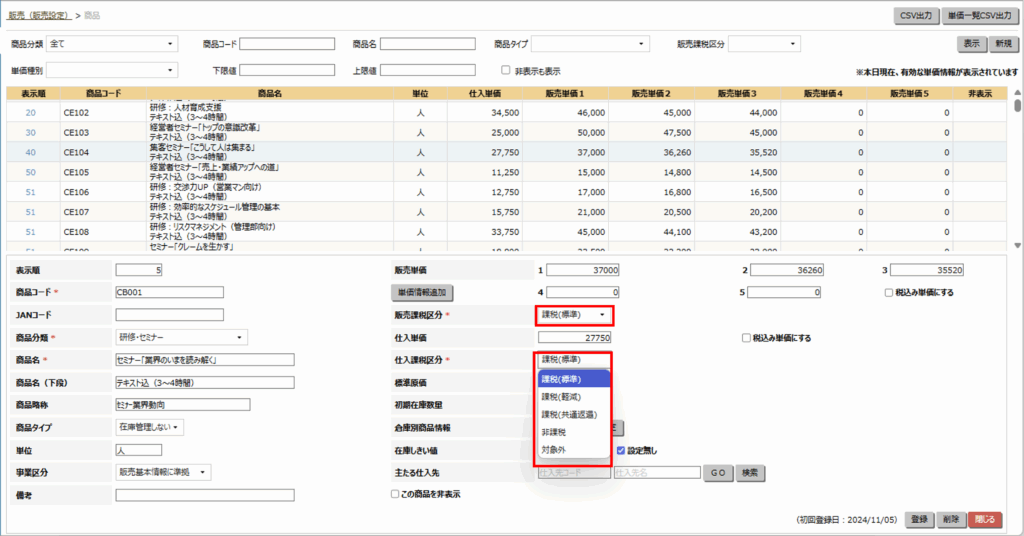
※伝票登録時の商品明細で税区分は任意の変更を可能としており、商品マスタの課税区分の条件は初期値となります。
在庫しきい値
在庫しきい値を設定すると、「在庫一覽」でしきい値を下回った時にアスタリスクが表示されます。
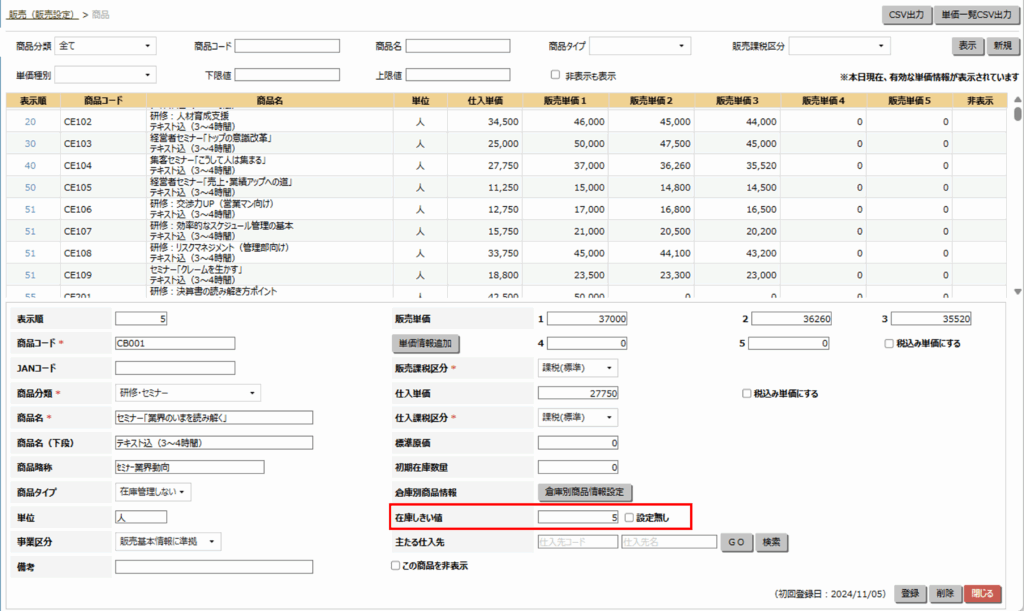
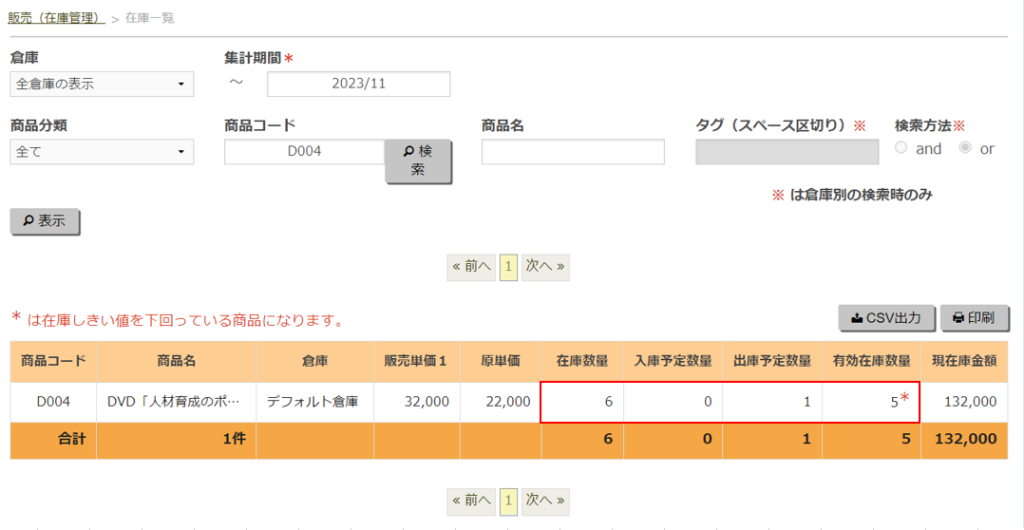
倉庫別商品情報とは? ※複数倉庫オプション
複数倉庫オプションをご契約の場合は、「倉庫別商品情報」にて倉庫別の初期在庫数量をご登録します。
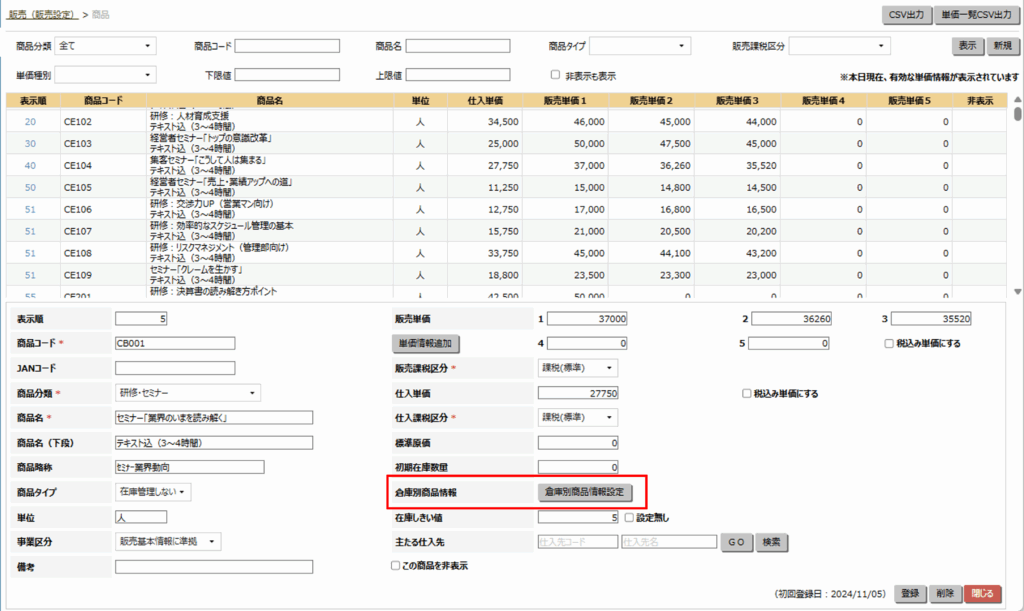
- 「倉庫別商品情報」をクリックすると別画面が表示されます。
商品登録の画面上にある「初期在庫数量」に登録した数量は、デフォルト倉庫の数量となっています。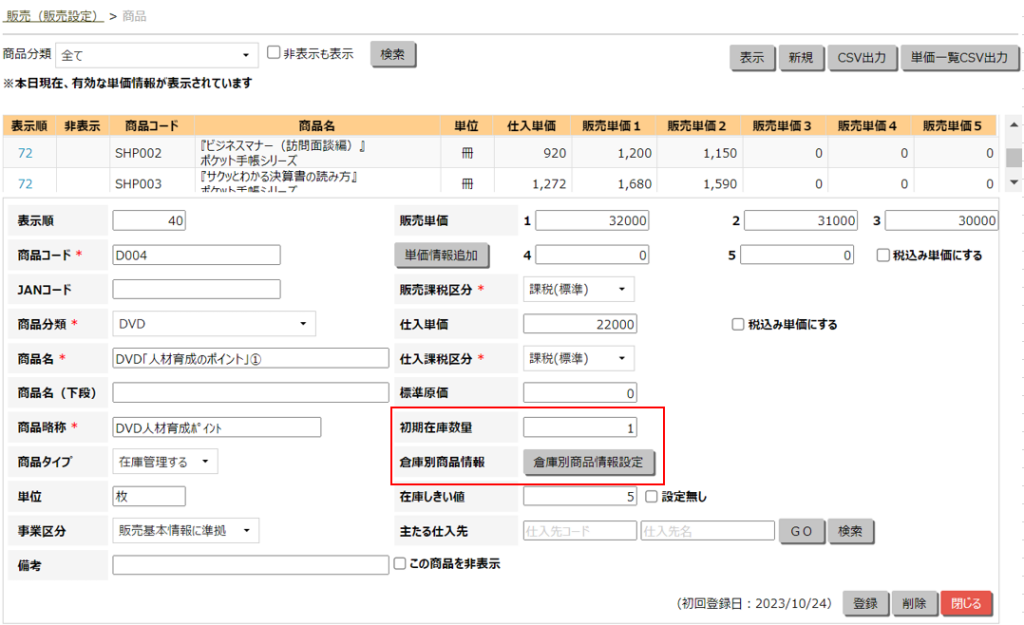
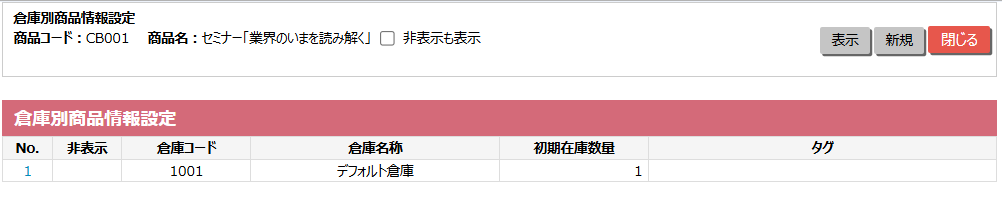
- 「倉庫別商品情報」画面の「新規」ボタンをクリックすると、倉庫の選択や初期在庫数量の登録項目が表示されます。
数量や必要に応じてタグに情報を入力し、登録ボタンをクリックします。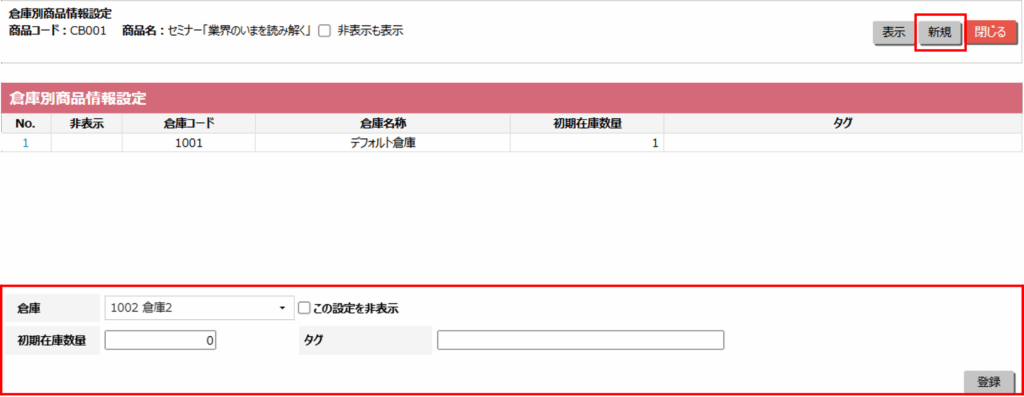
「倉庫」のプルダウンには、商品の初期在庫数量を割り振っていない先が表示されます。
「タグ」は倉庫内のどこに保管されているかなどの覚書やメモとしてご利用ください。 - No.の青字をクリックすると登録中の情報の変更・編集ができます。
 倉庫別の初期在庫数量の割り振りが完了したら、「倉庫別商品情報」画面の右上にある「閉じる」ボタンをクリックして、商品の登録画面に戻ります。
倉庫別の初期在庫数量の割り振りが完了したら、「倉庫別商品情報」画面の右上にある「閉じる」ボタンをクリックして、商品の登録画面に戻ります。 - 倉庫別商品情報の画面で数量を登録しただけでは、まだ登録の完了ではありません。必ず、商品登録画面の右下の「登録」ボタンをクリックしてください。
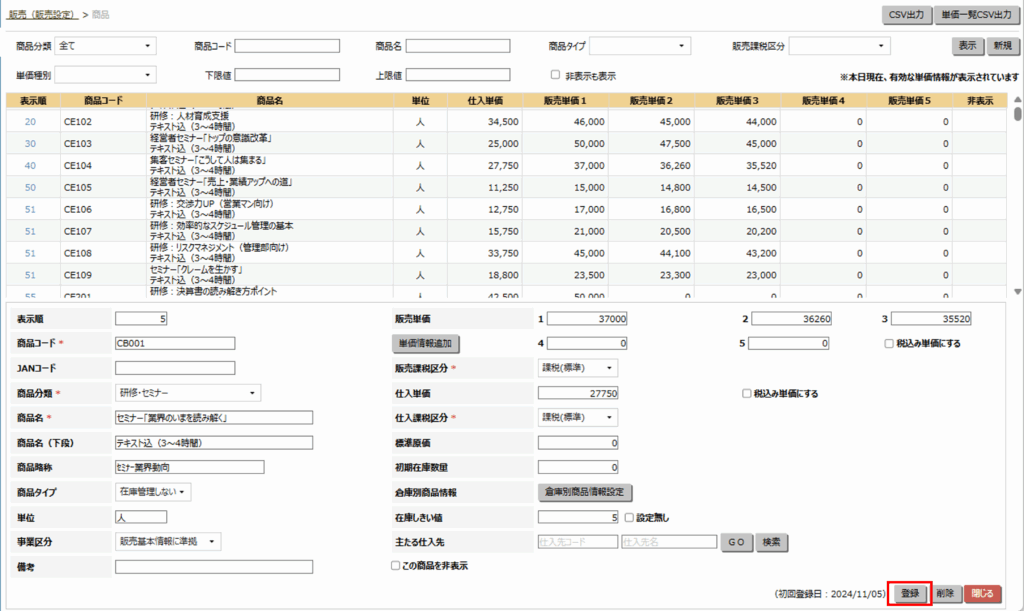
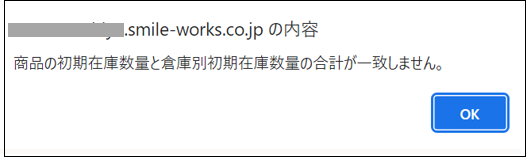
倉庫別に初期在庫数量を割り振りした合計数と、商品登録の画面上にある「初期在庫数量」が一致しない場合は、「商品の初期在庫数量と倉庫別初期在庫数量の合計が一致しません」というメッセージが表示されますので、登録した数量を確認してください。

